Trīs kolonnu apvienošana vienā programmā Excel 2013
Excel 2013 ļauj jums automātiski ģenerēt un apvienot datus, kurus jau esat ievadījis izklājlapā. Viens no veidiem, kā to izdarīt, ir CONCATENATE formula, kas ļauj apvienot trīs kolonnas vienā programmā Excel.
Šis ir jaudīgs Excel rīks, kas jāzina, jo tas var palīdzēt novērst daudz laika tērēšanas. Kad esat iepazinies ar formulu un varat to izmantot, lai apvienotu vairākas šūnas vienā, jūs patiešām varat paātrināt un novērst daudz garlaicīgu datu ievadīšanu, kas, iespējams, aizņēma daudz laika.
Trīs kolonnu apvienošana vienā programmā Excel
Tālāk norādītās darbības tika veiktas programmā Excel 2013, taču tās darbosies arī citām Excel versijām. Ņemiet vērā, ka mēs jums parādīsim, kā rīkoties ar pamata formulu, kas apvieno datus no vairākām šūnām, tad mēs parādīsim, kā to modificēt, iekļaujot tādas lietas kā atstarpes un komati. Šis konkrētais piemērs apvienos pilsētu, štatu un pasta indeksu vienā šūnā.
1. darbība: atveriet izklājlapu programmā Excel 2013.
2. solis: noklikšķiniet uz šūnas, kurā vēlaties parādīt apvienotos datus.

3. solis: tips = KONCATENĀTS (AA, BB, CC), bet AA aizstāj ar šūnas atrašanās vietu no pirmās kolonnas, BB ar šūnas atrašanās vietu no otrās kolonnas un CC ar šūnas atrašanās vietu no trešās kolonnas. Nospiediet enter, lai aizpildītu formulu.
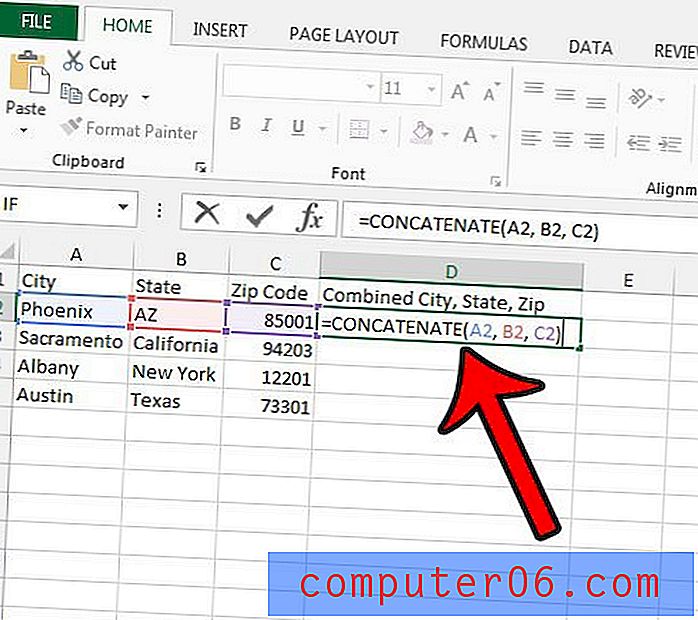
Šajā brīdī jūsu dati var būt tikai viena gara teksta virkne, kas dažās situācijās nav noderīga. Mēs to varam labot, CONCATENATE formulā iekļaujot dažas papildu daļas. Es mainīšu iepriekš minēto datu formulu, lai iegūtu rezultātu, kas izskatās kā Phoenix, AZ 85001, nevis PhoenixAZ85001.
4. solis: modificējiet formulu ar nepieciešamajām atstarpēm vai pieturzīmēm. Mūsu formula šajā apmācībā tagad būs = KONCATENĒT (A2, “, “, B2, ““, C2) . Ņemiet vērā, ka pirmajā pēdiņās aiz komata ir atstarpe un atstarpe starp otro pēdiņu komplektu.
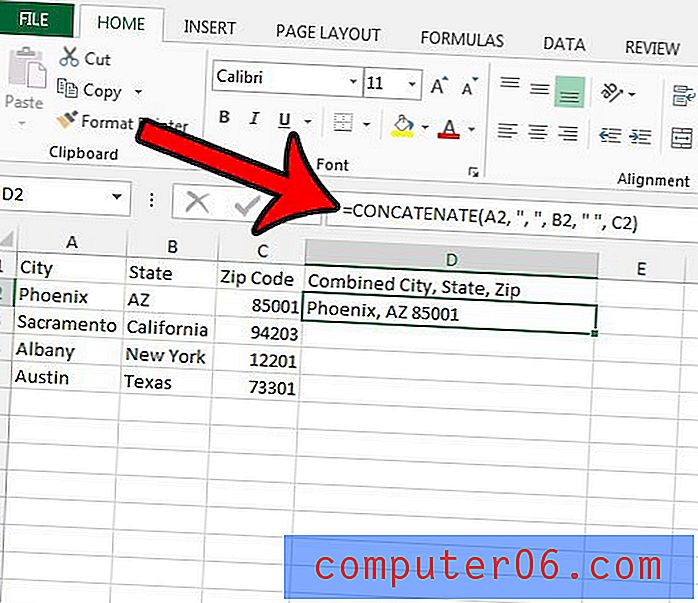
5. solis: piemērojiet šo formulu pārējām šīs kolonnas šūnām, noklikšķinot uz roktura šūnas apakšējā labajā stūrī, pēc tam velkot to uz leju, lai atlasītu pārējās šūnas.
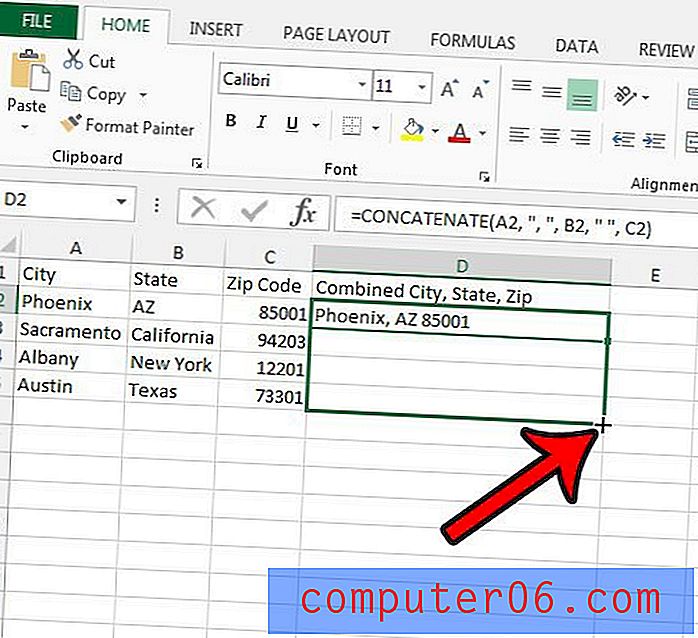
papildu piezīmes
- Šūnām nav jābūt šādā secībā. Varat modificēt formulu, lai tā būtu = CONCATENATE (CC, AA, BB) vai jebkura cita variācija.
- Atjauninot datus vienā no oriģinālajām nesavienotajām šūnām, šie dati automātiski tiks atjaunināti apvienotajā šūnā.
Uzziniet par VLOOKUP formulas izmantošanu programmā Excel dažiem noderīgiem veidiem, kā efektīvāk meklēt datus un iekļaut tos šūnās.



